Hoe de achtergrond op afbeeldingen te verwijderen

Geef je foto de achtergrond die hij verdient door de achtergrond te veranderen met een van deze gratis Android-apps.

Het gebruik van apparaten die tot hetzelfde OS-ecosysteem behoren, is een uitstekend idee als u compatibiliteitsproblemen wilt voorkomen. Maar dat is niet altijd mogelijk.
Als je een MacBook en een Android-telefoon hebt en je probeert de twee met elkaar te verbinden, kan dat meer werk vergen dan verwacht. Als je je apparaten gewoon via een USB-kabel aansluit, herkent je Mac de telefoon niet. Er zijn een paar dingen die u moet doen om uw Android compatibel te maken met uw MacBook.
Zorg er allereerst voor dat de kabel zelf niet de boosdoener is. Controleer het en zorg ervoor dat het niet defect of beschadigd is. Gebruik indien mogelijk een andere kabel om de verbinding te testen. Als het werkt, geeft dit aan dat de kabel die u eerder hebt geprobeerd defect is en dat u deze moet vervangen.
Vergeet ook niet dat een eenvoudige herstart uw technische problemen snel kan oplossen. Ga je gang en start zowel je Android-apparaat als MacBook opnieuw op en controleer of het probleem is verdwenen.
Voordat u uw Android-telefoon op uw Mac aansluit, moet u de foutopsporingsmodus op uw Android-apparaat inschakelen.
Open hiervoor het menu Instellingen op uw Android-apparaat
Ga naar Toepassingen en tik op Ontwikkeling
Tik vervolgens op USB-foutopsporing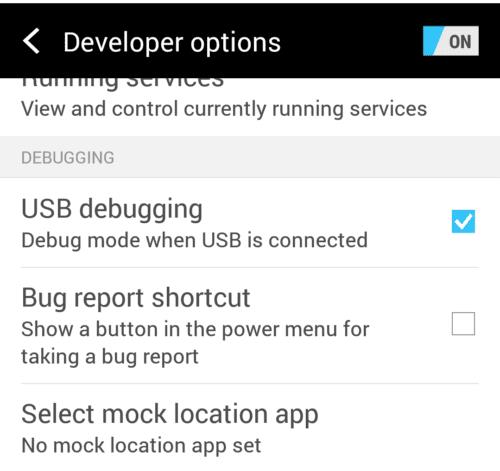
Zorg ervoor dat USB-foutopsporing is ingeschakeld
U kunt nu uw USB-kabel gebruiken om uw Android-apparaat op uw MacBook aan te sluiten.
Als je een Samsung Android-telefoon hebt, moet je ook naar Smart Switch voor je Mac gaan om je telefoon te herkennen.
Android File Transfer is misschien wel de meest populaire app waarop Android-gebruikers vertrouwen om hun apparaten via een USB-kabel op Mac-computers aan te sluiten. Dit komt misschien omdat de app geen actieve internetverbinding nodig heeft. Zodra deze app is geïnstalleerd, verschijnt je telefoon als een schijf op je Mac.
Zo gebruikt u Android File Transfer
Download en installeer Android File Transfer op uw Mac
Gebruik de USB-oplaadkabel om de twee apparaten aan te sluiten
Start Mac Finder
Zoek Android Bestandsoverdracht
Dubbelklik op het Android-pictogram om toegang te krijgen tot uw apps
Je kunt ze vervolgens slepen en neerzetten op het bureaublad van je MacBook of foto's en video's naar je Mac exporteren.
De AirDroid-app is een zeer nuttige app waarmee Android-gebruikers vanuit een computerbrowser toegang hebben tot de gebruikersinterface van hun telefoon. U kunt deze app gebruiken om uw meldingen te beheren, berichten en e-mails te verzenden, bestanden en foto's te downloaden, enzovoort.
Houd er rekening mee dat je een wifi-verbinding nodig hebt om AirDroid goed te laten werken.
Zo gebruikt u AirDroid:
Installeer de app op je telefoon vanaf
Bezoek AirDroid.com op je Mac
Maak een account aan, log in en je kunt je Android-telefoon openen en beheren op je Mac.
Gevolgtrekking
Om je Android met je Mac te verbinden, moet je ervoor zorgen dat de USB-kabel die je gebruikt niet defect is, USB-foutopsporing inschakelen of een app van derden installeren, zoals Android File Transfer of AirDrop. Als uw Mac uw Android-apparaat niet herkent, controleert u of aan de bovenstaande voorwaarden is voldaan.
Geef je foto de achtergrond die hij verdient door de achtergrond te veranderen met een van deze gratis Android-apps.
Lees je graag 's avonds? Probeer een van deze blauwlichtfilters om uw gezichtsvermogen te beschermen.
Wanneer u het IP-adres van uw Android-apparaat moet weten, laat deze gids u zien hoe u het kunt vinden.
Bekijk hoe u nieuwe en reeds geïnstalleerde apps tijdelijk toestemming kunt geven voor uw Android-apparaat.
Voorkom dat autocorrectie automatisch woorden wijzigt door woorden aan het woordenboek toe te voegen. Hier zijn de te volgen stappen.
Veel plezier met je foto's en verander ze in leuke tekenfilms met deze gratis Android-apps.
Hier leest u hoe u het Android-deelmenu meer opties kunt geven om de apps gratis te organiseren.
Is je Android traag? Hier leest u hoe u kunt zien wat zoveel ruimte in beslag neemt en hoe u er vanaf kunt komen.
Gebruik gratis de best mogelijke Android-bestandsverkenner. Hier zijn er enkele die je misschien leuk vindt.
Bekijk snel hoeveel je moet geven voor tips met een van deze gratis Android-apps. Een levensredder als je niet goed bent in snelle wiskunde.
APK- of Android-pakketbestanden zijn het belangrijkste formaat waarin Android-apps worden gedistribueerd. Ze kunnen worden gedownload, geïnstalleerd en gedeeld met derden.
Wat doet u als Android uw pincode of patroon niet accepteert, hoewel u weet dat u de juiste gebruikt? Gebruik deze handleiding.
Maak interne opslagruimte vrij op uw Android-apparaat en sla foto's op of verplaats ze om ze op de SD-kaart op te slaan. Verbeter de prestaties van uw apparaten en verplaats afbeeldingen van hoge kwaliteit naar uw SD-kaart.
Probeer deze handige tips als de microfoon op je Android-apparaat niet werkt. Eenvoudige, gemakkelijk te volgen tips.
Het maken van een plakboek is een uitstekende manier om uw persoonlijke of familiegeschiedenis te ordenen en te presenteren. Omdat er voor zo ongeveer alles een app is
Het scherm van uw telefoon dat afgaat tijdens gesprekken is bedoeld om te voorkomen dat u per ongeluk op een knop drukt.
De laatste jaren zijn niet al te aardig geweest voor Motorola. Ze zijn niet alleen geneutraliseerd in het hogere segment van het spectrum, maar ze hebben ook te maken met stevige concurrentie in het middensegment …
Ontdek hoe eenvoudig het is om een wifi-netwerk van je Android-apparaat te verwijderen.
Maak een nieuwe start en geef je Android-apparaat een nieuwe naam. In drie eenvoudige stappen kan uw Android-apparaat een andere naam hebben.
Bescherm uw materiaal en zie hoe u gratis een watermerk kunt toevoegen aan elke afbeelding of video.
Facebook-verhalen kunnen erg leuk zijn om te maken. Hier is hoe je een verhaal kunt maken op je Android-apparaat en computer.
Leer hoe je vervelende automatisch afspelende video
Los een probleem op waarbij de Samsung Galaxy Tab A vastzit op een zwart scherm en niet inschakelt.
Lees nu hoe u muziek en video
Wil je e-mailaccounts toevoegen of verwijderen op je Fire-tablet? Onze uitgebreide gids leidt je stap voor stap door het proces, waardoor je e-mailaccounts snel en eenvoudig kunt beheren op je favoriete apparaat. Mis deze must-read tutorial niet!
Een tutorial die twee oplossingen toont om apps permanent te voorkomen dat ze opstarten op je Android-apparaat.
Deze tutorial laat zien hoe je een tekstbericht van een Android-apparaat kunt doorsturen met behulp van de Google Berichten-app.
Heeft u een Amazon Fire en wilt u Google Chrome erop installeren? Leer hoe u Google Chrome kunt installeren via APK-bestand op Kindle-apparaten.
Hoe je spellingscontrole instellingen kunt in- of uitschakelen in het Android-besturingssysteem.
Vraag je je af of je die oplader van een ander apparaat kunt gebruiken met je telefoon of tablet? Deze informatieve post geeft je enkele antwoorden.



























